iPad用Logic Proユーザガイド
- Logic Pro 1.1の新機能
-
- アレンジの概要
-
- リージョンの概要
- リージョンを選択する
- リージョンをカット、コピー、およびペーストする
- リージョンを移動する
- リージョン間のギャップを削除する
- リージョンの再生をディレイする
- リージョンをトリムする
- リージョンをループさせる
- リージョンを繰り返す
- リージョンをミュートする
- リージョンを分割および結合する
- リージョンをストレッチする
- ノートピッチ別にMIDIリージョンを分離する
- リージョンを所定の場所にバウンスする
- オーディオリージョンのゲインを変更する
- トラック領域でリージョンを作成する
- MIDIリージョンをDrummerリージョンまたはパターンリージョンに変換する
- リージョン名を変更する
- リージョンのカラーを変更する
- リージョンを削除する
- オーディオリージョンにフェードを作成する
- フェーダーを使ってミキシング機能にアクセスする
- 著作権
iPad用Logic ProのChannel EQ
Channel EQは、応用範囲が広いマルチバンドEQです。8種類の周波数帯(ローパス/ハイパスフィルタ、ローシェルビング/ハイシェルビングフィルタ、フレキシブルな4つのパラメトリックバンド)を色分けして表示できます。また、周波数カーブの変化をリアルタイムで表示する高速フーリエ変換(FFT)アナライザを備えているため、周波数スペクトルのどの部分を調整する必要があるかを簡単に確認できます。Channel EQのパラメータを参照してください。
Channel EQ は、個別のトラックまたはオーディオファイルのサウンド形成や、プロジェクトミックス全体の音作りなど、さまざまな用途に使うことができます。アナライザ機能とグラフィックコントロールを使って、オーディオ信号をモニタし、リアルタイムで変更する操作を簡単に行うことができます。
ヒント: Channel EQと Linear Phase EQ のパラメータは同じであるため、2つの間で設定を自由にコピーできます。同じエフェクトスロット内でChannel EQをLinear Phase EQに、またはLinear Phase EQをChannel EQに置き換えると、自動的に現在の設定が新しいEQに転送されます。
プロジェクトにChannel EQを追加するには、チャンネルストリップのオーディオエフェクトプラグインメニューまたはプラグイン領域で「Equalizers」>「Channel EQ」と選択します。プラグインの概要を参照してください。プラグイン領域でプラグインを追加する/置き換える/並べ替える/削除するおよびミキサーでプラグインを操作するも参照してください。
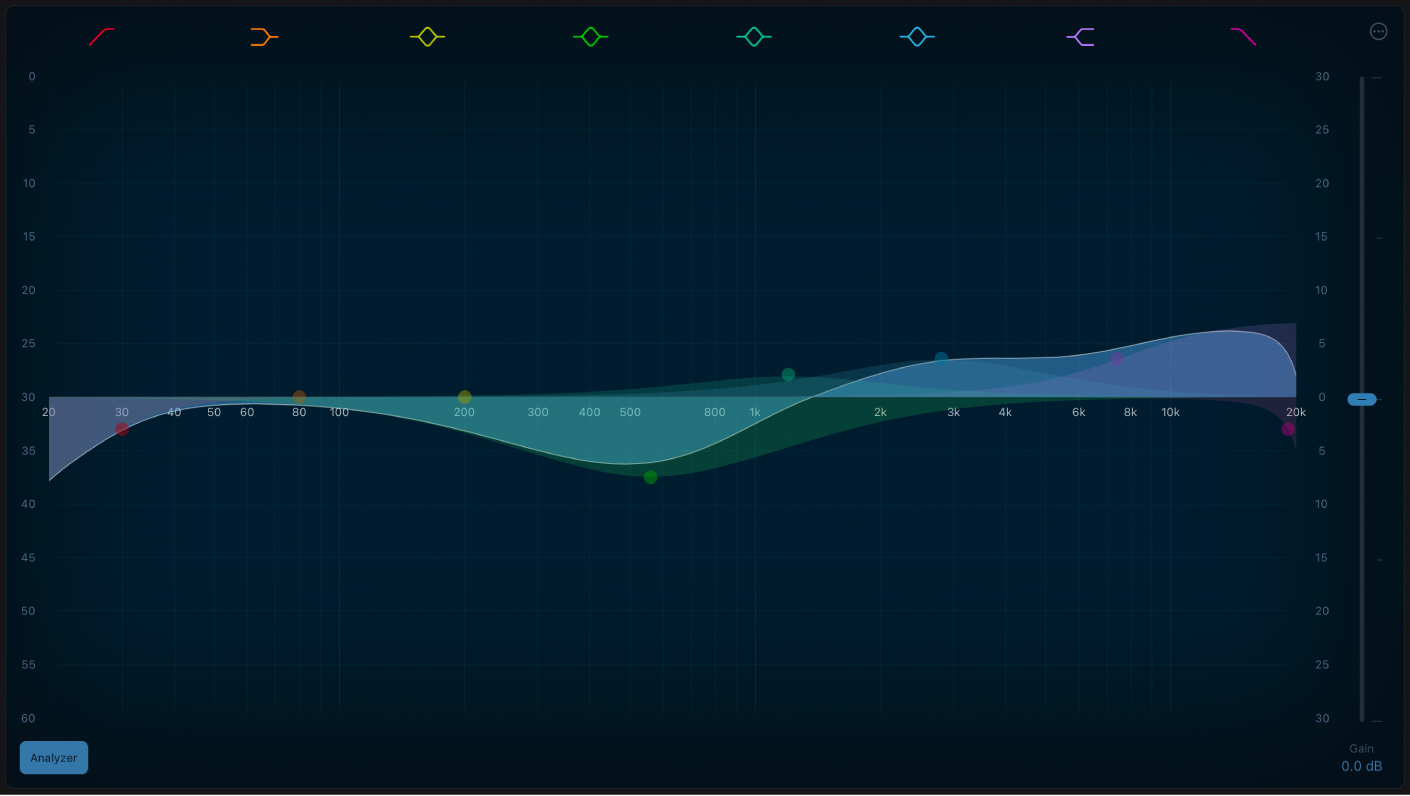
Channel EQのグラフィックディスプレイを使う
グラフィックディスプレイには各EQ帯域の現在のカーブが表示されます。目盛りの単位はデシベルです。各帯域の色は、ディスプレイの上にあるその帯域のボタンの色と一致します。各帯域を選択すると、その帯域(および対応する周波数、ゲイン、Qフィールド)が強調表示されます。
カーブの一部をタップするか、中心周波数のコントロールポイントをタップするか、または基線とEQカーブの間の領域をタップして、その帯域を調整します。
コントロールポイントをタップして、編集する帯域を選択します。帯域を選択すると、選択した帯域のアクティブな領域(強調表示された領域)内にあるその他の帯域のコントロールポイントは選択できなくなります。
グラフィックディスプレイの背景(強調表示された帯域の外側)をタップすると選択中の帯域の選択が解除されます。
ゲインと中心周波数の両方を調整するには、選択した帯域内をドラッグします。
Q(帯域幅)のみを調整するには、選択した帯域を囲む縦線をドラッグします。
ゲインのみを調整するには、選択した帯域の横線をドラッグします。「Q-Coupling」が有効になっている場合はゲインと帯域幅の両方が調整されます。
ゲインとQを同時に調整するには、選択した帯域の縦線と横線の交わる点をドラッグします。
周波数のみを調整するには、選択した帯域の「Frequency」フィールド内を縦方向にドラッグします。
ゲインのみを調整するには、選択した帯域(2~6)の「Gain」フィールド内を縦方向にドラッグします。
フィルタのスロープのみを調整するには、選択した帯域(1または8)の「Order」フィールド内を縦方向にドラッグします。
選択した帯域の帯域幅を設定するには、Qフィールド内を縦方向にドラッグします。